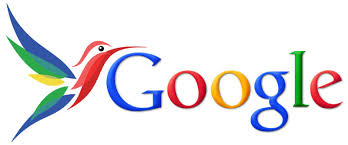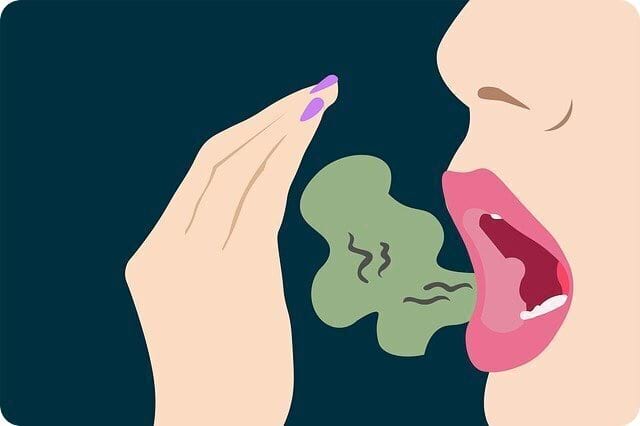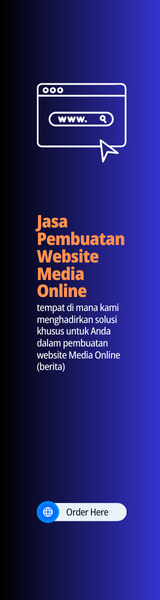ERUDISI.com – Dengan fitur ini, kamu dapat mengatur spasi pada dokumen Word agar tidak berantakan. Setidaknya ada beberapa pilihan cara mengatur spasi di Word, yaitu spasi kata/huruf, spasi baris, dan spasi paragraf. Lihat cara mengaturnya di bawah ini.
Bagaimana Cara Mengatur Spasi di Word Versi Terbaru dan Terlama?
Agar tulisan pada setiap baris dan paragraf terlihat rapi dan mudah dibaca, kamu dapat cara mengatur spasi di Word atau ketegangan huruf dan kata.
Cara mengatur jarak antar kata atau huruf di Word
Word merupakan pengolah kata Microsoft Office yang berhasil menjadi pengolah kata terbaik hingga saat ini. Hal ini ditunjukkan dengan familiarnya aplikasi Word dari zaman dulu hingga sekarang.
Kesuksesan Word sebagai aplikasi pengolah kata terbaik untuk PC tentunya tidak lepas dari banyaknya fitur yang memudahkan proses pembuatan sebuah dokumen. Salah satunya adalah fitur cara mengatur spasi di Word yang terdapat di Pengaturan Paragraf.
1. Buka dokumen Word yang ingin kamu atur.
2. Blok baris atau paragraf tempat kamu akan mengatur jarak antara kata dan huruf.
3. Pada tab Beranda, klik panah di bagian Font.
4. Akan muncul jendela Font, buka tab Advanced.
5. Klik opsi Spasi untuk mengatur spasi huruf dan kata.
Pada pilihan Spacing akan muncul tiga pilihan yang bisa kamu gunakan, yaitu pilihan Normal (pengaturan default), pilihan Expanded (menyebar jarak antar huruf), dan pilihan Condensed (jarak antar huruf berdekatan).
Akhir Kata
Demikianlah artikel cara mengatur spasi di Word. Cara di atas bisa kamu gunakan pada versi Word apa pun, mulai dari Word 2007, 2010, 2011, 2013, 2016, 2017, 2020, Word 365, dan versi lainnya.
Bagi kamu yang kebingungan mencari produk terbaru dari baju, barang elektronik, dan yang lainnya, cek langsung di Shopee ya, silahkan klik di link berikut (Shopee).
Selalu ikuti terus artikel–artikel menarik lainnya di Erudisi. Tambah ilmu dan pengetahuan sekarang lebih cepat dan mudah.